普段使いは Mac だが Windows の作業機会が増えてきたため、このたび Mac から Windows を操作できるようにしました。
リモートデスクトップ機能は Mac と Windows の端末を個別に持っており、用途によって頻繁に使い分ける必要がある人にオススメの機能です。
確認環境
・ macOS:macOS Catalina 10.15.5
・ Windows:Windows Pro 20H2 (OS ビルド 19042.685)
・ Microsoft Remote Desktop:10.5.0(1841)
注意 : リモートデスクトップ接続は Windows Pro のみの機能で Windows Home では利用できません。
以前は Windows の PC 名での接続設定は煩雑で IP 指定で接続するドキュメントが多かったようですが、今回試した Windows のバージョンではとても簡単に設定することができるようになっているようです。
事前準備
リモート接続までの事前準備は大きく6ステップ。最初に Windows 側の設定を行い、その後 Mac 側の設定を行います。
- 【Windows側作業】リモート接続の許可設定
- 【Windows側作業】PC名の確認
- 【Windows側作業】PC名で名前解決できることを確認
- 【Mac側作業】PC名.local で名前解決できることを確認
- 【Mac側作業】Microsoft Remote Desktop のインストール
- 【Mac側作業】Microsoft Remote Desktop の設定
Windows側作業
リモート接続の許可設定
Windows の検索フォームに リモート と入力し、表示された検索結果から リモート デスクトップの設定 を選択します。
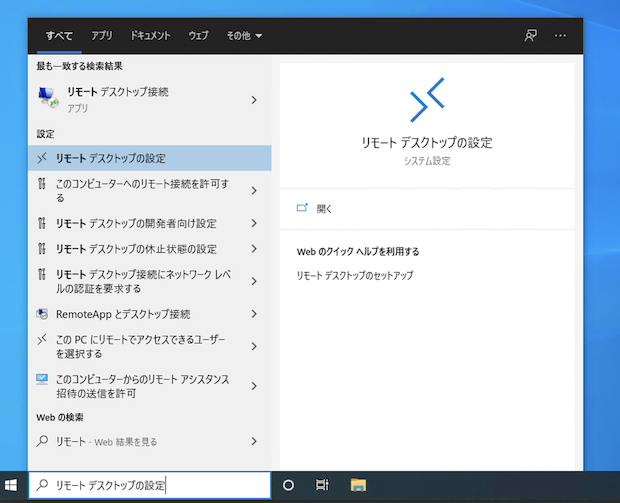
「リモート デスクトップ」が表示されたら リモートデスクトップを有効にする の設定を オン に設定します。

次にリモート接続時に PC がスリープモードにならないように PCが電源に接続されている場合は.... の横 設定の表示 を押下し、 「電源とスリープ」からスリープの設定 なし を選択します。

PC名の確認
Windows の検索フォームに デバイス名 と入力し、表示された検索結果から PC 名を表示する を選択します。
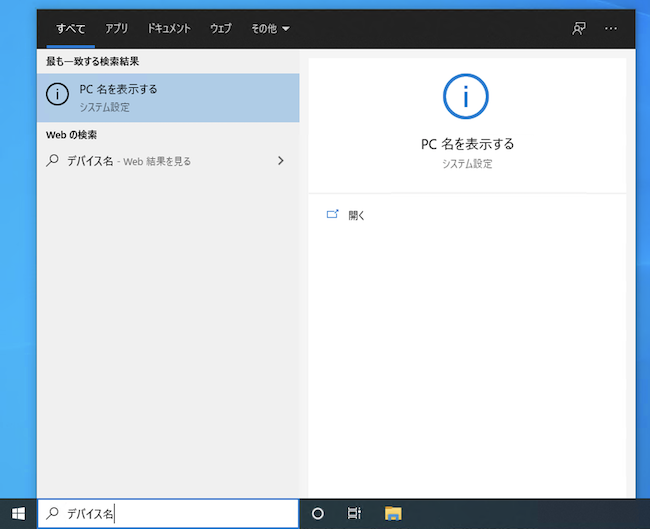
デバイス仕様 の デバイス名 がリモート接続する際に利用する PC 名となります。変更したい場合には このPCの名前を変更 ボタンから行ってください。
注意 : PC 名は予期せぬトラブルを回避するため英数字を推奨します。
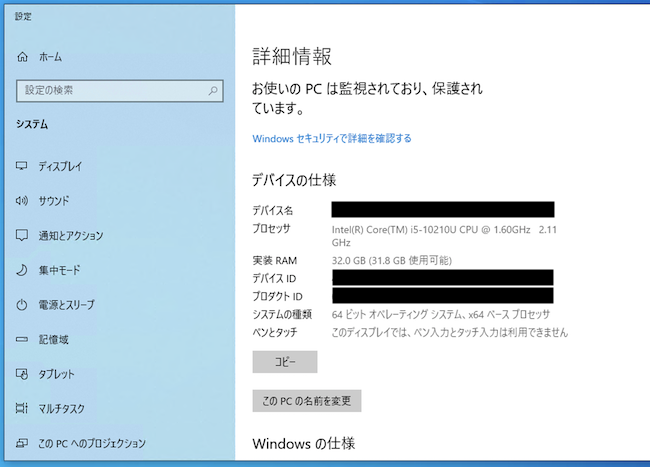
WindowsのPC名の名前解決の確認
Windows の検索フォームに Power と入力し、表示された検索結果から Windows PowerShell を選択します。
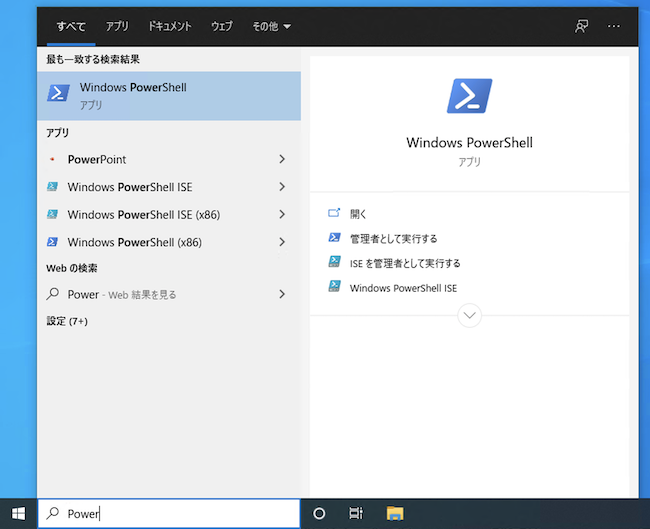
表示されたウィンドウに以下コマンドを入力します。
$ Resolve-DnsName PC名
以下のような表示がなされれば確認完了です。
PS C:¥> Resolve-DnsName PC名
Name Type TTL Section IPAddress
---- ---- --- ------- ---------
...省略...
PC名 A 1200 Question 192.168.1.194
Mac 側作業
PC名.local で名前解決できることを確認
Spotlight検索で Terminalと入力し、Terminalを起動します。

表示されたウィンドウに以下コマンドを入力します。
$ dns-sd -G v4v6 PC名.local
以下のような表示がなされれば確認完了です。
$ dns-sd -G v4v6 PC名.local
DATE: ---Sat 09 Jan 2021---
11:52:04.339 ...STARTING...
Timestamp A/R Flags if Hostname Address TTL
...省略...
11:52:04.541 Add 2 5 PC名.local. 192.168.1.194 60
Microsoft Remote Desktop のインストール
Mac の App Store で Microsoft Remote Desktop を検索して、インストールする。
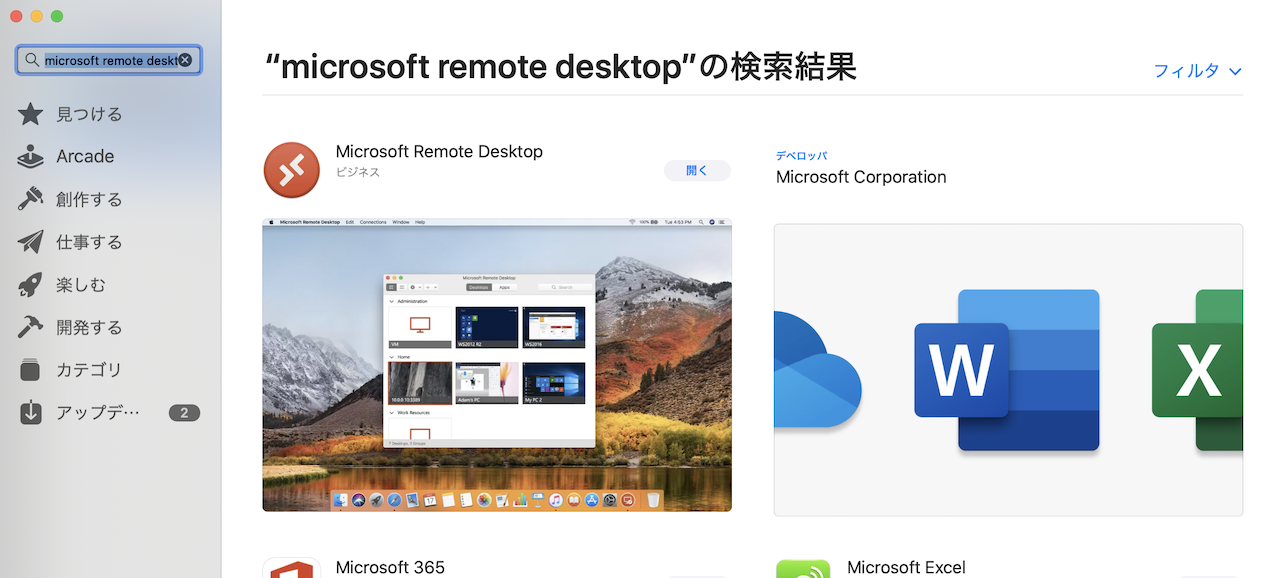
Microsoft Remote Desktop の設定
Micro Remote Desktop を起動して、 + ボタンから Add PC を選択する。
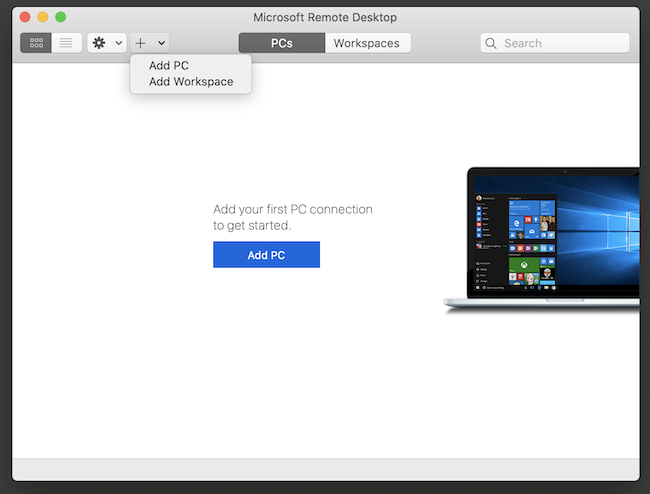
PC name に PC名.local を入力し、Add ボタンを押下する。
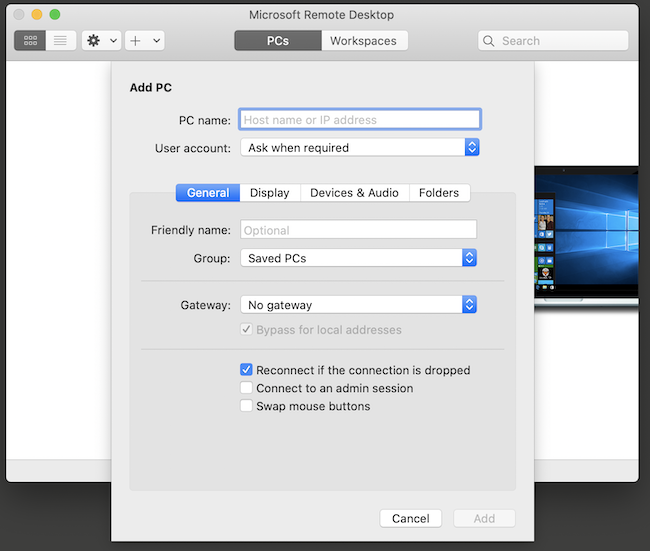
リモートデスクトップ接続の実施
接続の開始は Microsoft Remote Desktop で右クリックをし、Connect を選択することで行う。接続の際に求められるユーザー名、パスワードはWindowsのものを指定する。

接続に成功すると Mac のウィンドウ上に Windows の画面が表示される。
